如何在没有 iTunes 的情况下格式化/恢复出厂设置 iPod
在美国,个人数据支出每年可达到近 2 亿美元。 这主要是因为大量的移动用户。 信息的保存不应该像 Apple 所做的那样受到限制。 大多数用户发现使用 iTunes 删除或重置 iPod 并不容易。 这是一个应该不惜一切代价结束的现象。
用户应该能够确保被认为是个人的数据得到保存。 只有探索 iTunes 以外的技术才有可能。 在本文中,将非常详细地讨论用户应该采用的完成工作的主要方法。 至 在没有 iTunes 的情况下格式化 iPod 这篇文章值得一试。
格式化 iPod touch 前的准备工作
现在您开始格式化 iPod touch。 你最担心的事情是什么?
这是正确的! 保存在 iPod touch 上的现有数据。 您知道这些数据可能包括一些难以找到的歌曲、私人照片或一些珍贵的视频片段。 你看不到它们随着格式的消失,对吧?
保持放松。 我们有一个简单可靠的工具来帮助您将所有重要数据备份到 PC。

DrFoneTool – 备份和恢复 (iOS)
在格式化 iPod touch 之前备份重要数据的简单可靠的工具
- 单击一下即可将整个iOS设备备份到您的计算机上。
- 允许预览和还原备份中的任何项目到设备。
- 将您想要的备份导出到计算机。
- 恢复期间设备上没有数据丢失。
- 有选择地备份和恢复您想要的任何数据。
- 支持运行任何 iOS 版本的 iPhone X/8 (Plus)/7 (Plus)/SE/6/6 Plus/6s/6s Plus/5s/5c/5/4/4s。
- 与 Windows 10 或 Mac 10.8 至 10.14 完全兼容。
请参考以下简单的备份步骤:
第 1 步:在您的计算机上打开 DrFoneTool 工具,然后选择“备份和恢复”选项。 使用闪电电缆将您的 iPod touch 连接到计算机。 可以自动检测 iPod touch 设备。

第 2 步:此工具支持大多数数据类型的备份。 现在,我们以“设备数据备份和恢复”为例。

第 3 步:在新屏幕中,将快速检测文件类型。 您需要选择要备份的文件类型。 最后,点击“备份”。
请注意: 您也可以点击下方的文件夹图标来选择备份文件的保存路径。

Windows 解决方案:在没有 iTunes 的情况下格式化 iPod touch
全世界有数百万 Windows 用户,因此这个操作系统比以往任何时候都流行。 人们还应该考虑这样一个事实: 重置 iPod 使用 Windows 操作系统非常容易。 因此,用户应确保完整阅读此处提到的与 iPod 恢复相关的过程。 这个过程非常简单,即使是外行也可以轻松完成。 它实际上是一个可以完成工作的三步过程。 另一方面,它也是最常用的过程之一,不需要特殊的硬件或软件。
使用 Windows 进行 iPod 重置的优势
- Windows 操作系统在世界各地广泛使用,因此解决问题根本不是什么大问题。
- 用户可以在几秒钟内获得想要的结果,因为与 Mac 相比,该过程太容易实施和遵循。
- 界面以及窗口的内置组件确保工作完成,实际上它们有助于完成工作。
- 如果下一次没有任何问题和麻烦,用户可以应用相同的过程,因为它是 100% 无风险的。
- 另一方面,结果是 100% 保证的。 没有一个案例是用户无法恢复设备。
在这方面要遵循的步骤太简单了,下面将对其进行全面解释和提及。
步骤1: 用户需要将 iPod 连接到计算机并访问 我的电脑 标签。 你会在下面看到 iPod 便携式设备 标签。

步骤2: 然后,用户需要右键单击设备并选择 格式 选项完全擦除 iPod 没有任何问题。
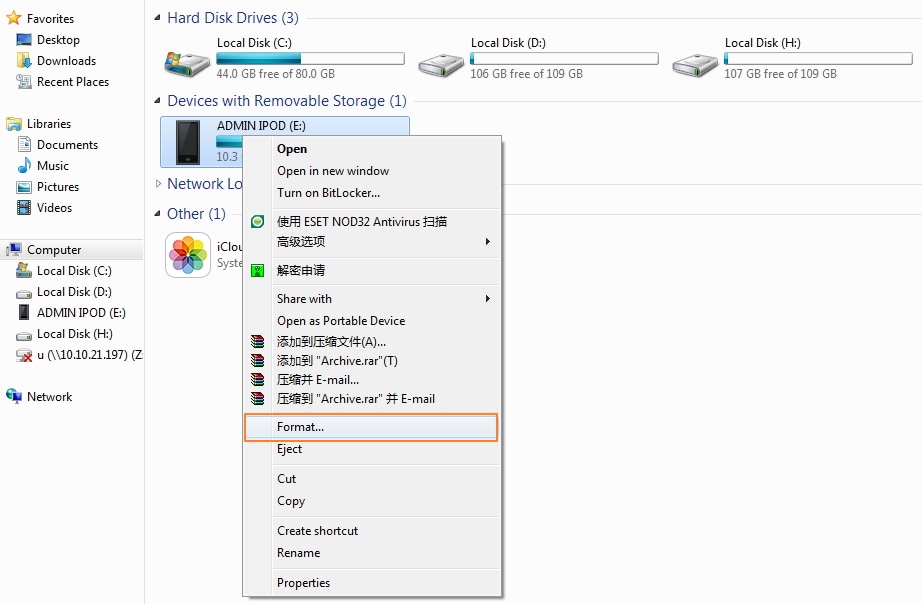
iOS 解决方案:在没有 iTunes 的情况下格式化 touch
在另一台 iOS 设备上擦除 iPod 的整体现象虽然与被盗设备有关,但用户通常也可以应用它来恢复 iPod。 另一个 iOS 设备上的 iPod 恢复有几个优点,可以引导用户应用该过程。 其中一个优点是 iPod 和其他 iOS 设备由于由同一家公司创建,因此具有很强的兼容性,因此用户可以轻松进行该过程。 虽然听起来很荒谬,但该过程可以应用于与盗窃无关的所有场景。
完全擦除 iPod 所涉及的步骤如下所述以完成工作:
步骤1: 用户需要在其他 iOS 设备上启动 Lost my iPhone 应用程序。 iDevice不一定是用户的,任何一台都可以用来删除数据。 然而,重要的是用户使用要删除的设备的相同 Apple ID 和密码登录。
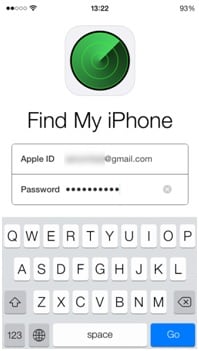
步骤2: 然后,与 Apple ID 关联的 iOS 设备列表将显示在屏幕上。
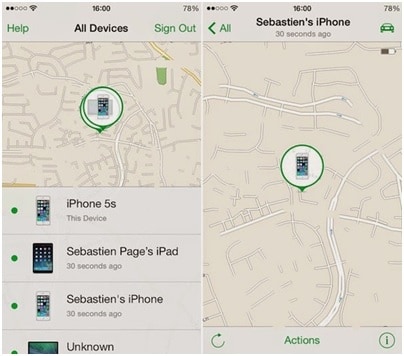
步骤3: 然后,用户需要按下操作按钮并擦除 iPhone 以继续执行该过程。
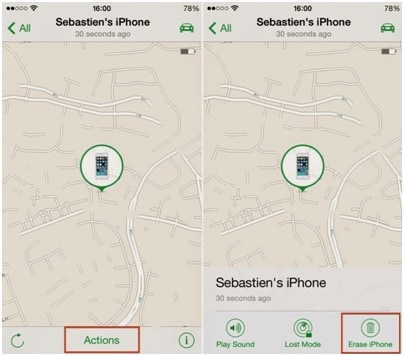
步骤4: 然后,iDevice 将要求确认以继续该过程。
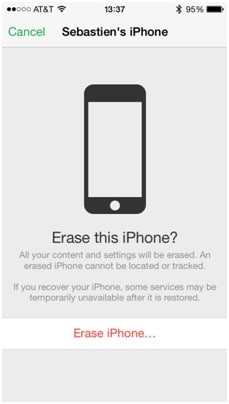
步骤5: 再次输入 Apple ID 和密码以验证身份。
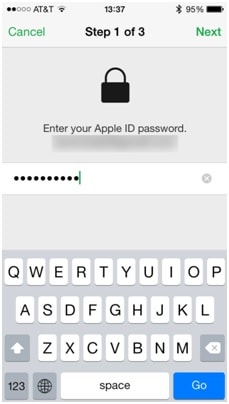
步骤6: 然后,用户需要添加号码和短信作为一种形式,以确保擦除过程已完成。
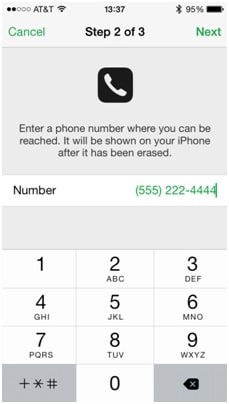
步骤7: 程序将提示 iPod 擦除已启动,用户需要按 OK 以关闭该消息。 设备已更新或再次重置为出厂版本:
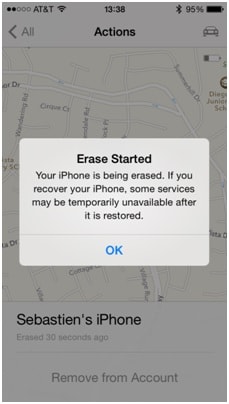
请注意: 相同的过程适用于 iPhone 以完成擦除过程。
一键式解决方案:在没有 iTunes 的情况下格式化 iPod touch
发现上面的解决方案很复杂? 担心数据可能无法完全擦除?
DrFoneTool – Data Eraser 只是一个旨在使格式化 iPod touch 可靠和容易的工具。
以下是您可以更轻松地格式化 iPod touch 的说明:
第 1 步:在您的 PC 上运行 DrFoneTool 工具。 在列出的所有功能中,选择“擦除”。

第 2 步:使用产品随附的电缆将 iPod touch 连接到 PC。 当您的 iPod touch 被识别时,DrFoneTool-Erase 会显示两个选项:“擦除全部数据”和“擦除私人数据”。 选择你喜欢的那个。

第 3 步:在出现的新窗口中,单击“擦除”。 因此,此工具开始擦除您的设备数据。

第 4 步:请记住,所有已删除的数据将永远不会以任何方式恢复。 请注意并输入“删除”以确认您的操作。

最新文章

